
examdiff pro(文档对比软件)
v8.01.8- 软件大小:17.3 MB
- 更新日期:2019-08-29 19:59
- 软件语言:简体中文
- 软件类别:文件管理
- 软件授权:免费版
- 软件官网:待审核
- 适用平台:WinXP, Win7, Win8, Win10, WinAll
- 软件厂商:

软件介绍 人气软件 下载地址
examdiff pro是一款功能强大的文档对比软件,可帮助您比较不同版本的文档,跟踪各种文件和文件夹中的更改,以及与同事共享HTML和打印差异报告。由于您可以使用内置的Shell扩展程序从Windows资源管理器中比较所需的任何文档,因此您可以轻松导航到所需的文件夹位置,并仅选择您感兴趣的文件。主窗口具有双窗格视图,当您需要执行并排比较时,可以使用可自定义的颜色。这样,您就可以预览所有差异和相似之处。因为它拥有最快的比较算法之一,程序以相同的方式分析每个文件并轻松地比较它们。如果您想比较新文档,可以从“文件”菜单中访问正确的选项。您可以轻松选择您感兴趣的操作,以便比较文件或目录,或者只是合并所选文件。
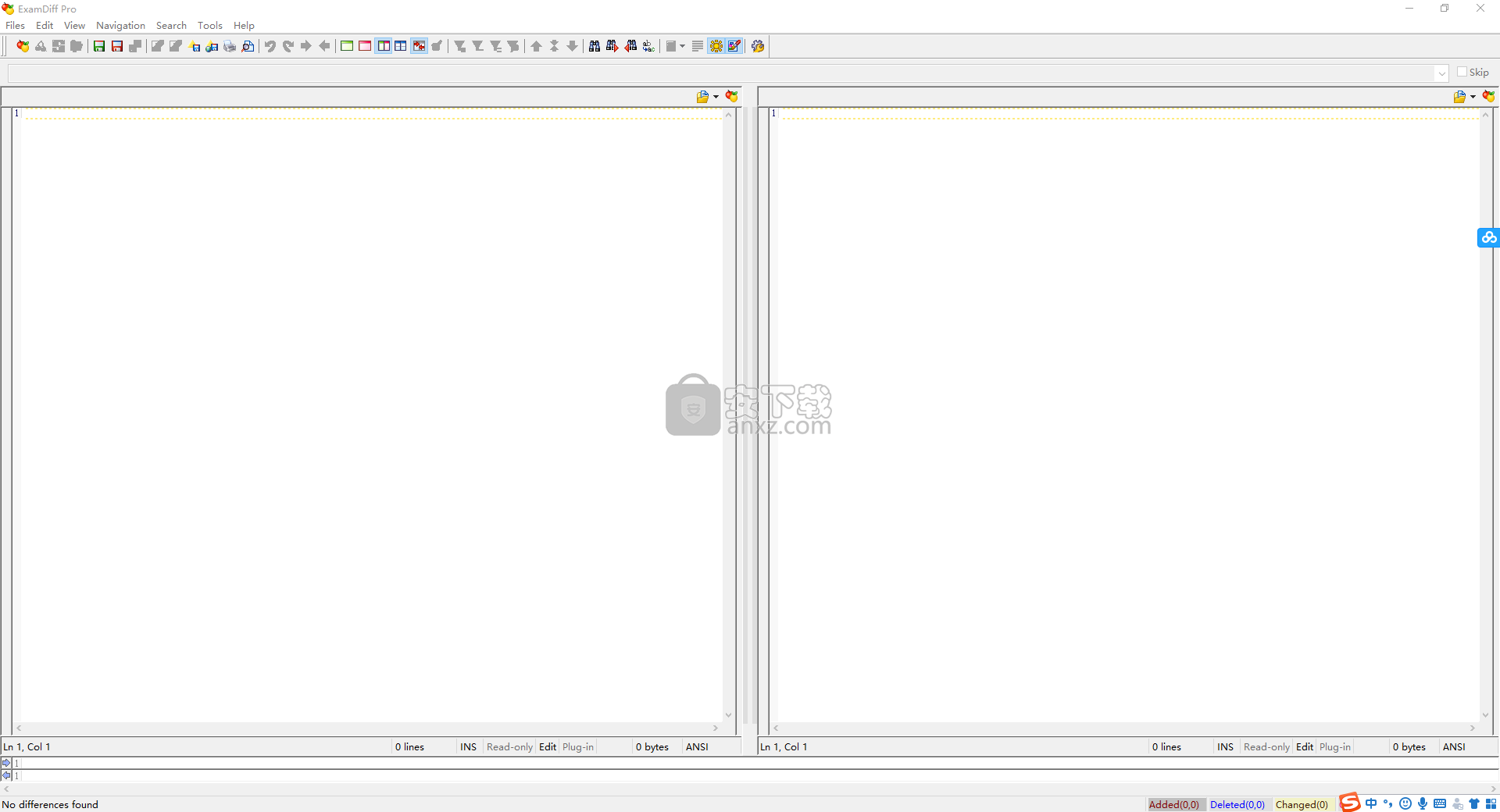
软件功能
简单的设置和界面
安装此工具是一项快速而简单的工作,不应该带来任何困难。一旦启动,它会要求您使用文件浏览器找到要比较的两个文件。显然,两个文件必须具有相同的扩展名才能被考虑在内。如果它们不是文本文档,则程序会显示其二进制代码。
比较两个文件并查看差异
所有差异都可以在主窗口中轻松注意到,因为它们会突出显示。此外,您可以在默认文本编辑器中打开文本文件以进行调整,再次比较文件或交换文件,以及仅显示第一个或第二个文件,而不是同时显示两个文件。
观看模式可以从垂直的并排窗格切换到水平窗格。此外,您可以要求ExamDiff仅显示差异,或使用基本搜索功能来追踪任何关键字。
配置程序设置
可以忽略所有空格,空白量,案例,行中的前导和尾随空格的变化,将文件视为文本,隐藏行号,修改选项卡和边距大小,为添加,删除和更改的行自定义颜色来到背景和文本,并指出另一个外部文本编辑器。
软件特色
界面简单,可定制,因此您可以轻松查看您感兴趣的信息。例如,您只能显示一个或两个文件,它们可以水平或垂直显示,您只能查看差异。
可以交换文本,集成搜索功能,并在主窗口中显示找到的差异总数。
在设置面板中,您可以显示行号或仅显示差异,更改字体类型,样式和大小,以及颜色编码的系统以及记住的最近文件和搜索字符串的数量。
此外,ExamDiff Pro还具有高级功能,如语法高亮,自动换行,自动检测更改,正则表达式过滤器,命名会话,拖放和完整的Unicode支持。此外,您还可以创建目录的“快照”,以便稍后进行比较。
位于比较窗格下方的“线检查器”面板允许您查看当前选定的线和相对窗格中的匹配线。
通过访问“导航”菜单,您可以转到当前行中检测到的下一个差异,或者只删除所有可用的书签。
总而言之,ExamDiff Pro 对于需要执行双向和三向差异和合并操作的用户来说非常方便,并允许他们将所有已识别的文件差异保存在标准UNIX DIFF文件或HTML格式中。
安装方法
1、下载并解压软件,提供32位与64位的安装包,根据电脑系统选择。
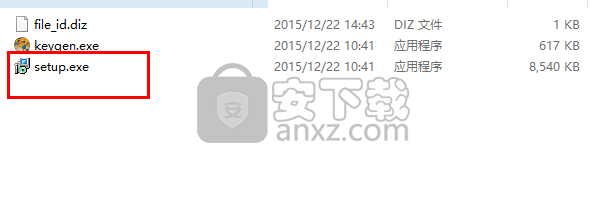
2、然后双击安装程序“setup.exe”开始进行安装。
3、进入ExamDiff Pro安装向导,单击【next】。
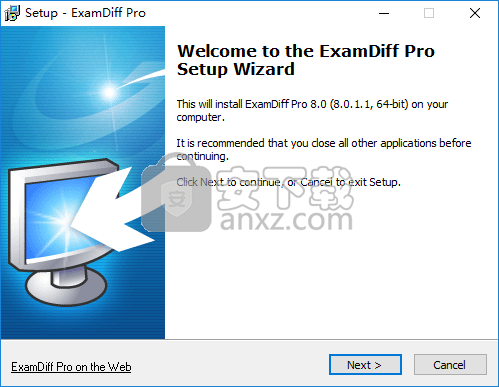
4、阅读许可协议,勾选【I accept...】的选项,然后进入下一步。
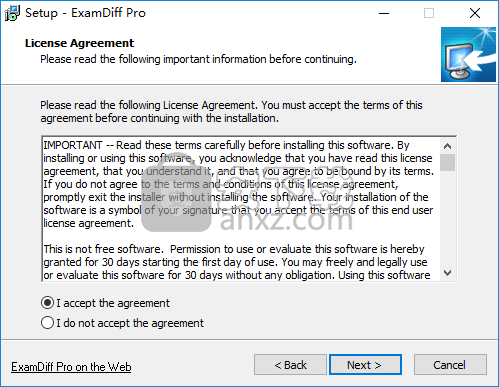
5、选择安装位置,用户可以选择默认的安装路径C:\Program Files\ExamDiff Pro。
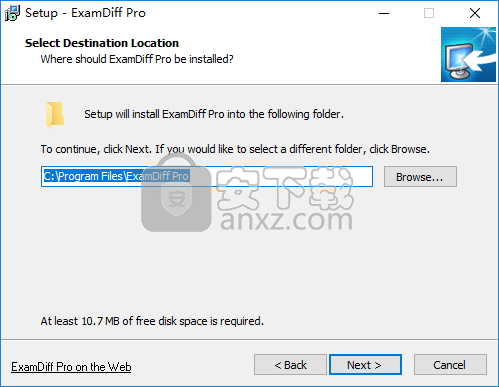
6、选择开始菜单文件夹,选择默认。
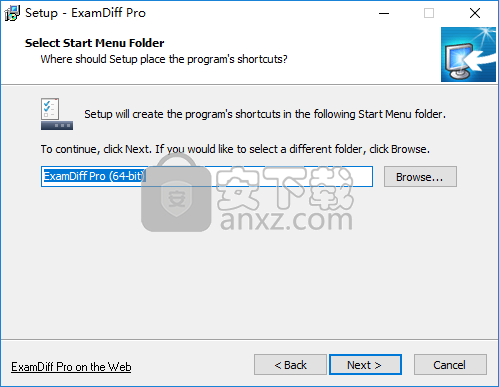
7、选择安装附加组件,用户可以选择安装也可以取消安装该插件(取消勾选选项,点击【next】)。
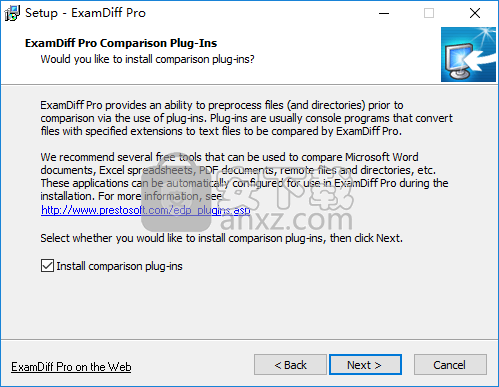
8、选择附加任务,选择默认。
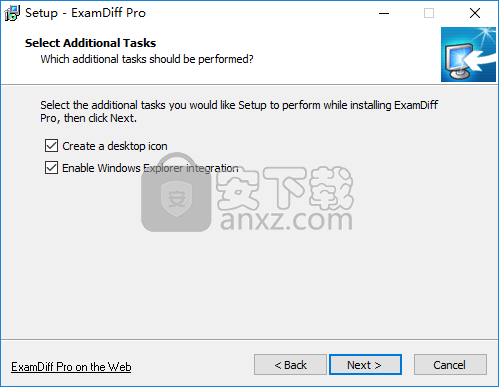
9、准备安装,点击【install】按钮开始进行安装。
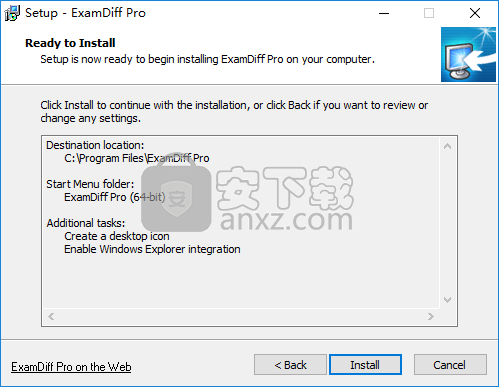
10、安装完成,取消【launch ExamDiff Pro】的勾选,点击【finish】。
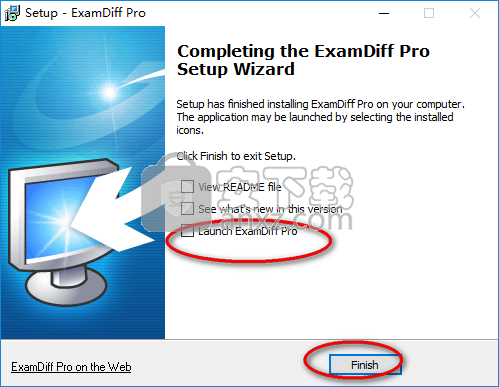
11、将补丁文件复制到软件的安装目录,默认路径为C:\Program Files\ExamDiff Pro。

12、在安装目录运行补丁程序,先点击【patch】按钮。
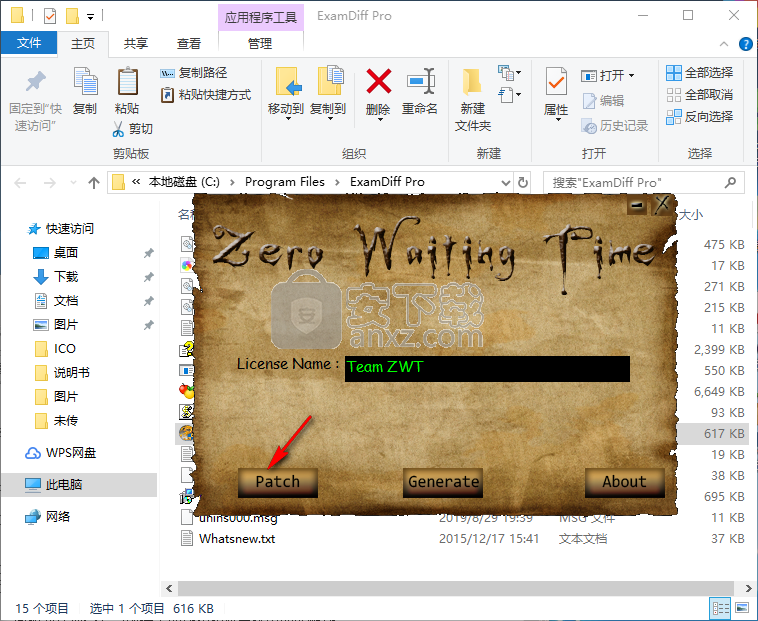
13、弹出打开窗口,选择ExamDiff.exe,点击打开。
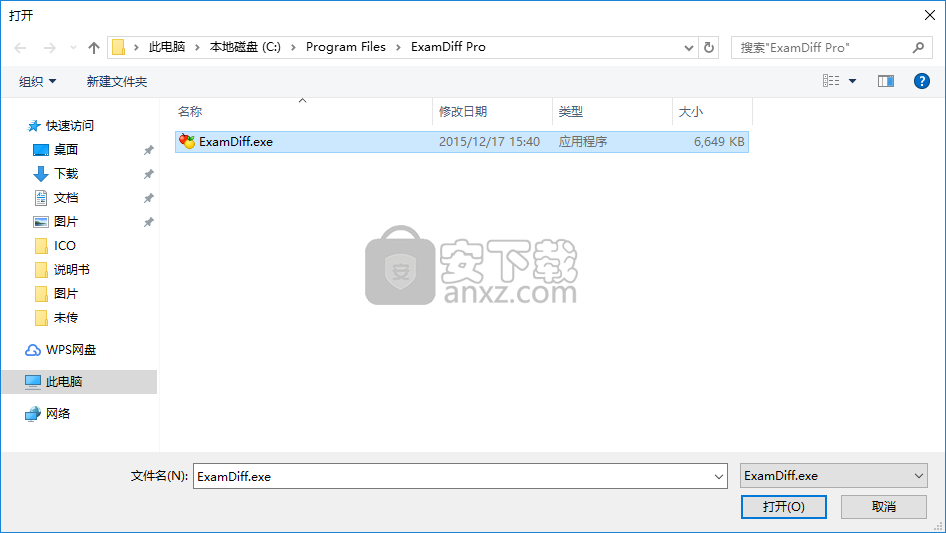
14、然后再单击【generate】按钮,弹出注册完成提示,点击【确定】。
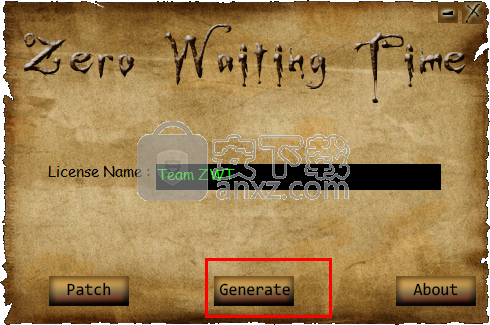
15、运行ExamDiff Pro即可开始进行使用。
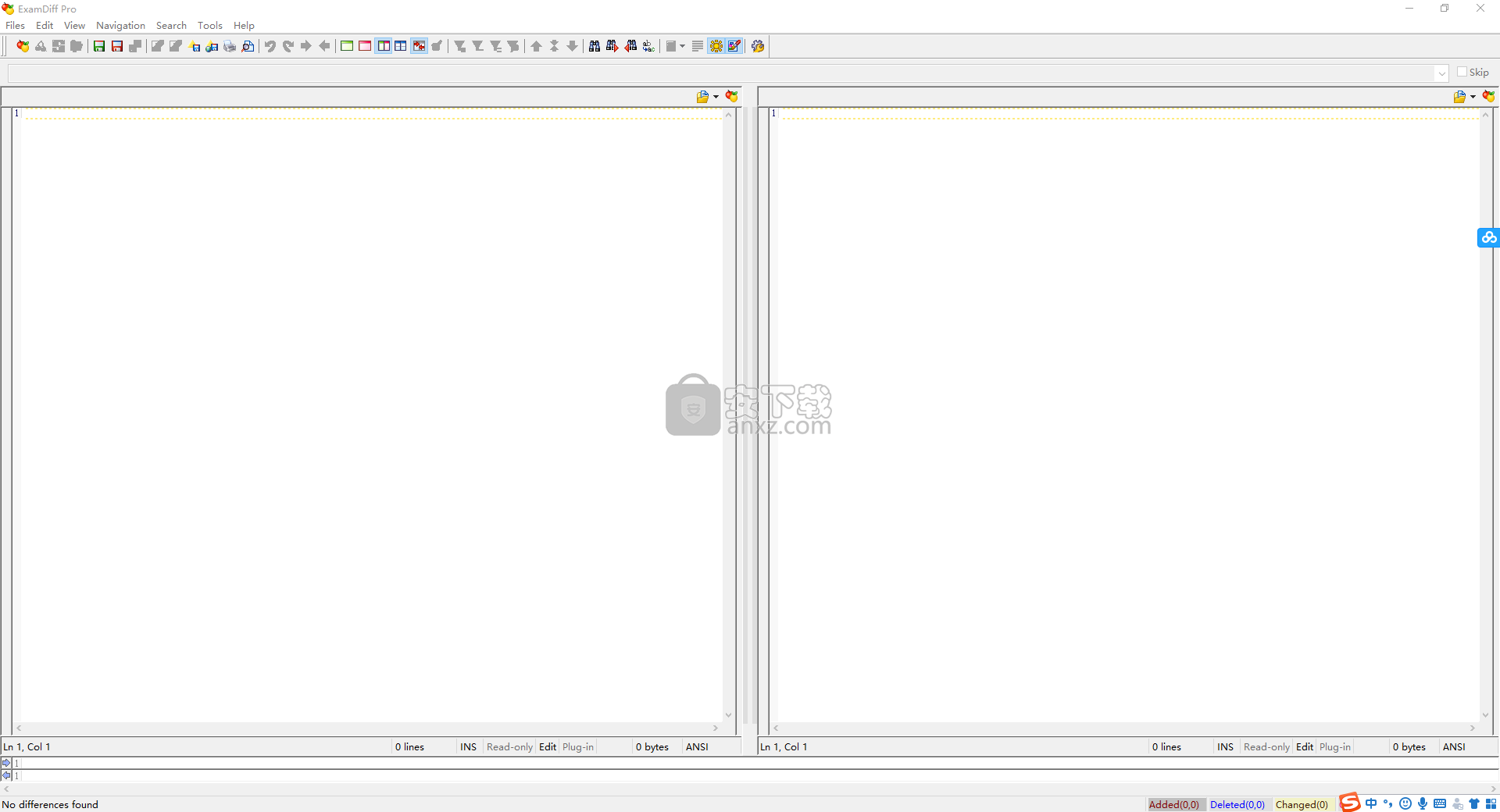
使用说明
同步目录
工具栏按钮
同步目录工具栏按钮
将比较的目录与用户指定的选项同步。
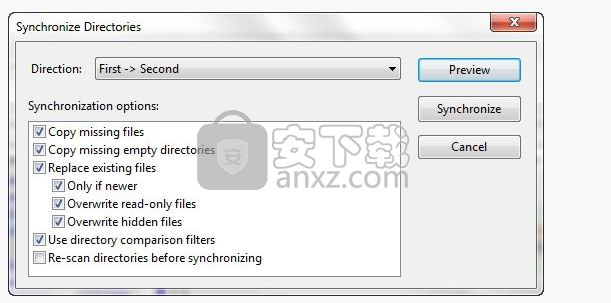
方向
同步的方向,可以是以下之一:
第一 - >第二
将文件从第一个目录复制到第二个目录。
第二 - >第一
将文件从第二个目录复制到第一个目录。
双向
从两个方向复制文件,从第一个目录到第二个目录,从第二个目录复制到第一个目录。
同步选项
复制丢失的文件
复制丢失的文件作为同步操作的一部分。
复制丢失的空目录
复制缺少的空目录作为同步操作的一部分。
替换现有文件
作为同步操作的一部分替换现有的已更改文件。
只有更新
如果选择此选项,则仅复制较新的文件。如果未选择此选项,则将复制所有已更改的文件。 (请注意,当方向为双向时,始终选择此选项。)
覆盖只读文件
在同步操作中覆盖只读文件。
覆盖隐藏文件
在同步操作中覆盖隐藏文件。
使用目录比较过滤器
使用目录比较筛选器确定要复制的文件/目录。
在同步之前重新扫描目录
在同步之前重新扫描比较的目录。如果自发生比较后某些文件可能已更改,则此选项很有用。请注意,在两种情况下会强制执行重新扫描:如果比较是非递归的,或者过滤器是用于比较但不会用于同步。
目录视图分组
目录视图分组使您能够通过相对路径,类型和状态对目录比较中的类似文件进行分组。
可以通过两种不同的方式访问此功能:使用View |通过View菜单分组并通过分组下的右键单击上下文菜单。
通过分组,有三种不同的分组方式:按相对路径,按类型和按状态。例如,按类型分组如下所示:
目录视图分组
在按列排序并启用列表视图分组时,将在每个组中对文件进行排序,除非排序与分组类型相同。例如,如果列表视图分组启用了按类型分组,并且“类型”列从上到下排序,则组本身将按字母顺序从A到Z排序。
listview分组的另一个功能是全部折叠和全部展开,可以通过View |从View菜单访问分组|全部折叠或右键单击上下文菜单。折叠全部只是隐藏其各自组下的所有文件,而“全部展开”则相反。
此外,当某些组折叠和展开时,即使重新比较目录,每个组的状态也将保持不变。 listview分组的另一个有用功能是,当单击组标题时,将选择其下的所有文件,以便轻松控制文件组。
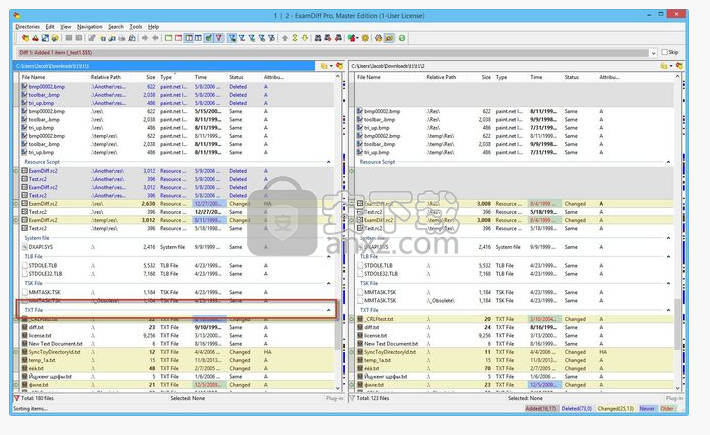
文件和目录比较
在顶部选择“比较文件”或“比较目录”时,“比较”对话框将使用“比较”布局:
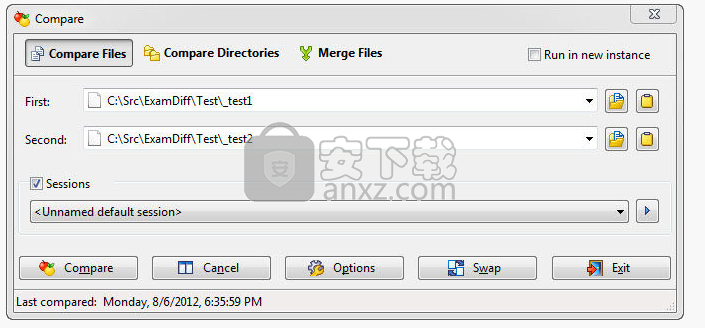
此对话框具有许多方便的功能。这两个组合框包含先前比较的文件和目录的名称和路径。您可以将文件和目录从Windows资源管理器拖放到对话框中,从而更容易输入相应的路径和文件名。您还可以使用浏览按钮浏览文件和目录。
“比较”对话框还具有“自动调整”功能:每当您选择之前比较的文件(或目录)作为要比较的第一个项目时,第二个项目将自动更改为您将第一个项目与之比较的最后一个项目。例如,如果将test1与test2进行比较,则下次选择test1作为第一个文件时,ExamDiff Pro将记住并自动将第二个文件切换为test2。
如果您没有指定一个文件的目录,ExamDiff Pro将使用另一个文件的目录来开始比较。例如,选择c:\ test \ a.txt和b.txt会将c:\ test \ a.txt与c:\ test \ b.txt进行比较。如果提供目录名而不是文件名,则ExamDiff Pro将使用其他文件名。例如,您可以选择c:\ test \ a.txt和c:\ test2(其中c:\ test2是目录),软件会将c:\ test \ a.txt与c:\ test2 \ a进行比较。文本。
要从列表中删除文件/目录名称,请将其突出显示并按Delete。此功能也适用于ExamDiff Pro中的所有其他组合框。
指定文件或目录时,可以使用环境变量,例如%WINDIR%。
对于文件比较,可以使用文件名文本字段右侧的相应按钮来选择当前剪贴板内容。这将使ExamDiff Pro将文件与剪贴板内容进行比较,或者比较两个剪贴板片段(如果选择文本片段到剪贴板,然后按第一个剪贴板按钮(或使用Ctrl + 1键),然后选择另一个文本片段,然后按第二个剪贴板按钮(或使用Ctrl + 2键))。此外,在文件比较模式下浏览文件允许您选择编码以打开文件(ANSI,Unicode(小或大端)或UTF-8)),以及选择将使用的比较插件在比较期间用于文件。
对于目录比较,可以指定快照文件,存档或其他文件,而不是真实目录。请注意,为了将快照以外的文件与目录进行比较,需要转换插件(ExamDiff Pro的默认安装包括ZIP和JAR / WAR / EAR解压缩插件)。另请注意,如果至少有一个比较目录是快照,则将禁用所有目录编辑功能(删除,重命名等)。
文件/目录名称可以使用插件名称后跟> separator(此类插件称为内联插件)作为前缀。插件名称必须是插件选项中列出的名称之一。例如,假设Sort是插件的名称,以下名称将导致Sort插件用于文件list.txt:Sort> list.txt。另请注意,使用内联插件时,不会检查文件/目录名称是否存在。
文本合并
在顶部选择“合并文件”时,“比较”对话框使用“合并”布局:
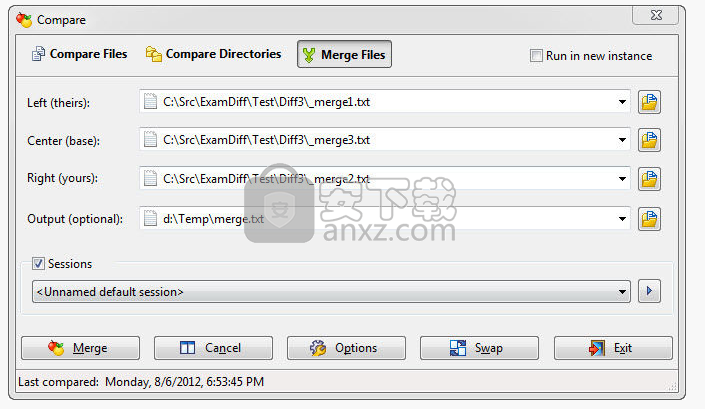
在三向合并中,比较了三个文件 - 一个基本文件和两个修订文件(“你的”和“他们的”),它们都是对基础的修改 - 目标是将修订文件中所做的更改协调为输出文件。除了左(“他们的”),中心(“基本”)和右(“你的”)文件之外,还可以指定一个可选的输出文件来存储合并操作的结果。如果未指定输出文件,则将使用可以保存到文件的合并结果填充输出窗格。
Autopick在Merge布局中的工作方式稍有不同:如果左文件之前已合并,则默认情况下会选中中心文件和上次合并的右文件。
Swap命令交换Merge布局中的Left和Right文件。
除了这些例外,对话框的功能与它在比较布局中的功能类似。
页面设置
工具栏按钮
页面设置工具栏按钮
生成一个对话框以设置打印页面属性。
页面设置对话框
对话框选项
纸张(尺寸和来源)
设置打印机的首选纸张来源和适当的纸张尺寸。
标题(日期打印和页码)
选择是否在ExamDiff Pro报告上打印当前日期和/或页码。 您还可以将页面标题从默认的“ExamDiff Pro Diff Report”更改为任何自定义值,包括空字符串。
页脚(图例)
选择是否包含表示用于区分各种差异的颜色和图案的图例。
杂项(没有背景)
如果您不想打印彩色背景,请选中此选项。
取向
选择纸张的首选方向。
边距
设置报告的首选边距。
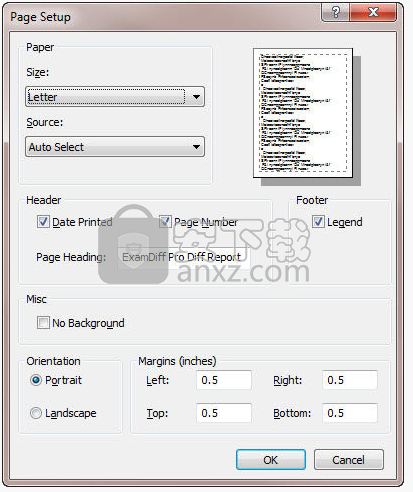
人气软件
-

PDF去水印工具(PDF Watermark Remover) 9.69 MB
/简体中文 -

万能文件打开器(FileViewPro) 58.1 MB
/简体中文 -

Beyond Compare 3中文 33.48 MB
/简体中文 -

目录文件清单生成工具 Excel清单 绿色版 5.00 MB
/简体中文 -

空文件夹清理工具(EmptyFolderNuker) 0.16 MB
/简体中文 -

LDAP Admin(LDAP管理工具) 1.84 MB
/简体中文 -

ePDF 5.35 MB
/简体中文 -

picture manager 2013单独安装包 19.65 MB
/简体中文 -

project reader中文版 8.96 MB
/简体中文 -

笔记本wifi万能钥匙电脑版 10.46 MB
/简体中文


 华为云空间 v15.3.0.300
华为云空间 v15.3.0.300  联想Filez 9.4.3.0
联想Filez 9.4.3.0  文件管理器 XYplorer v24.70.0000
文件管理器 XYplorer v24.70.0000  FreeFileSync v12.2 绿色
FreeFileSync v12.2 绿色  UltraCompare Pro 18中文 32/64位 附注册机
UltraCompare Pro 18中文 32/64位 附注册机  Deltawalker(文件比对工具) v2.3.2 免费版
Deltawalker(文件比对工具) v2.3.2 免费版 












